Gigabyte GA-8PE800 PRO, GA-8PE800 ULTRA Manual [ru]
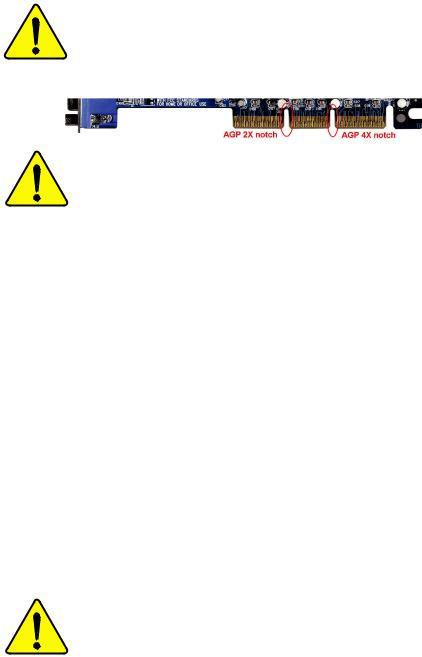
При установке видеоплаты с интерфейсом AGP внимательно
прочтите и примите во внимание следующую информацию. Если у вашей видеоплаты есть вырез AGP 4X (1.5 В) (см. рис.), убедитесь, что эта видеоплата соответствует стандарту AGP 4X (1,5В).
Внимание: Чипсеты Intel® 845(GE/PE) / 845(E/G) / 850(E) не поддерживают видеоплату AGP 2X (3.3 В). При установке такой видеоплаты система не сможет нормально загрузиться. Используйте только видеоплату AGP 4X.
Пример 1. Разъем видеоплаты Diamond Vipper V770 совместим с разъемами AGP 2X/4X. Режимы AGP 2X (3,3В) и 4X (1,5В) переключаются с помощью перемычки. Заводская настройка для данной видеоплаты - режим 2X (3,3В). Если установить эту видеоплату на системную плату GA-8PE800 Ultra / GA-8PE800 Pro (или любую другую плату, поддерживающую только AGP 4X), не задав режим 4X (1,5В) с помощью перемычки, это может привести к неправильной работе компьютера.
Пример 2. Некоторые видеоплаты на наборе микросхем ATI Rage 128 Pro, выпускаемые под маркой Power Color, и некоторые видеоплаты на наборе микросхем SiS 305 имеют разъем, совместимый с разъемами AGP 2X(3,3В)/4X(1,5В), однако способны работать только в режиме 2X(3,3В). Системная плата GA-8PE800 Ultra / GA-8PE800 Pro (или любая другая плата, поддерживающая только AGP 4X) при установке такой видеоплаты может работать неправильно.
Замечание: Несмотря на то, что видеоплата Gigabyte AG32S(G) выполнена на основе набора микросхем ATi Rage 128 Pro, она совместима со стандартомAGP 4X(1,5В). Следовательно, видеоплата AG32S(G) будет нормально работать с системными платами на базе чипсетов Intel® 845(GE/PE) / 845(E/G) / 850(E).
Перед установкой плат PSI удалите с разъема PCI наклейку “Dual BIOS”.

!Производитель не несет ответственности за возможные ошибки или пропуски в настоящем документе и не принимает на себя обязательств по регулярному обновлению содержащейся в нем информации.
!Торговые марки и названия продукции являются собственностью их зарегистрированных владельцев.
!Не удаляйте наклейки с системной платы, поскольку это может стать основанием для аннулирования гарантии.
!В связи с быстрым развитием технологий некоторые спецификации к моменту публикации брошюры могут устареть.
ВНИМАНИЕ! Никогда не включайте процессор без правильно и надежно установленного теплоотвода!
РАБОТА БЕЗ ТЕПЛООТВОДА МОЖЕТ ПРИВЕСТИ К НЕОБРАТИМОМУ ПОВРЕЖДЕНИЮ ПРОЦЕССОРА!

"EN 55011
"EN 55013
"EN 55014
"EN 55015
"EN 55020
! EN 55022
"DIN VDE 0855
"part 10
"part 12
! CE marking
"EN 60065
"EN 60335
Declaration of Conformity
We, Manufacturer/Importer
(full address)
G.B.T. Technology Trading GMbH
Ausschlager Weg 41, 1F, 20537 Hamburg, Germany
declare that the product
( description of the apparatus, system, installation to which it refers)
Mother Board
GA-8PE800 Ultra / GA-8PE800 Pro is in conformity with
(reference to the specification under which conformity is declared) in accordance with 89/336 EEC-EMC Directive
Limits and methods of measurement of radio disturbance characteristics of industrial,scientific and medical (ISM high frequency equipment
Limits and methods of measurement of radio disturbance characteristics of broadcast receivers and associated equipment
Limits and methods of measurement of radio disturbance characteristics of household electrical appliances, portable tools and similar electrical apparatus
Limits and methods of measurement of radio disturbance characteristics of fluorescent lamps and luminaries
Immunity from radio interference of broadcast receivers and associated equipment
Limits and methods of measurement of radio disturbance characteristics of information technology equipment
Cabled distribution systems; Equipment for receiving and/or distribution from sound and television signals
"EN 61000-3-2*
!EN 60555-2
"EN 61000-3-3*
!EN 60555-3
!EN 50081-1
!EN 50082-1
"EN 55081-2
"EN 55082-2
"ENV 55104
"EN50091-2
Disturbances in supply systems cause by household appliances and similar electrical equipment “Harmonics”
Disturbances in supply systems cause by household appliances and similar
electrical equipment “Voltage fluctuations”
Generic emission standard Part 1: Residual commercial and light industry
Generic immunity standard Part 1: Residual commercial and light industry
Generic emission standard Part 2: Industrial environment
Generic emission standard Part 2: Industrial environment
lmmunity requirements for household appliances tools and similar apparatus
EMC requirements for uninterruptible power systems (UPS)
|
(EC conformity marking) |
|
|
The manufacturer also declares the conformity of above mentioned product |
|
||
with the actual required safety standards in accordance with LVD 73/23 EEC |
|
||
Safety requirements for mains operated |
"EN 60950 |
Safety for information technology equipment |
|
electronic and related apparatus for |
|
including electrical bussiness equipment |
|
household and similar general use |
|
|
|
Safety of household and similar |
"EN 50091-1 |
General and Safety requirments for |
|
electrical appliances |
|
uninterruptible power systems (UPS) |
|
|
Manufacturer/Importer |
|
|
|
Date : Jan. 24, 2003 |
Signature: |
Timmy Huang |
(Stamp) |
Name: |
Timmy Huang |
|
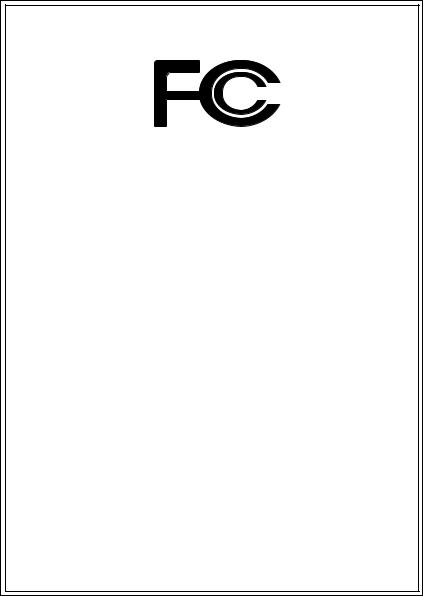
DECLARATION OF CONFORMITY
Per FCC Part 2 Section 2.1077(a)
Responsible PartName: G.B.T. INC. (U.S.A.)
Address: 17358 Railroad Street City of Industry, CA 91748
Phone/Fax No: (818) 854-9338/ (818) 854-9339 hereby declares that the product
Product Name: Motherboard
Model Number: GA-8PE800 Ultra / GA-8PE800 Pro
Conforms to the following specifications:
FCC Part 15, Subpart B, Section 15.107(a) and Section 15.109(a),Class B Digital Device
Supplementary Information:
This device complies with part 15 of the FCC Rules. Operation is subject to the following two conditions: (1) This device may not cause harmful and (2) this device must accept any inference received, including that may cause undesired operation.
Representative Person’s Name: ERIC LU
Signature: Eric Lu
Date: Jan. 24,2003
Системные платы GA-8PE800 Ultra / Pro
для процессора Pentium 4 Серия Titan
РУКОВОДСТВО ПО ЭКСПЛУАТАЦИИ
Системные платы для процессора Pentium®4 Версия 1102
12MR-8PE800U-1102
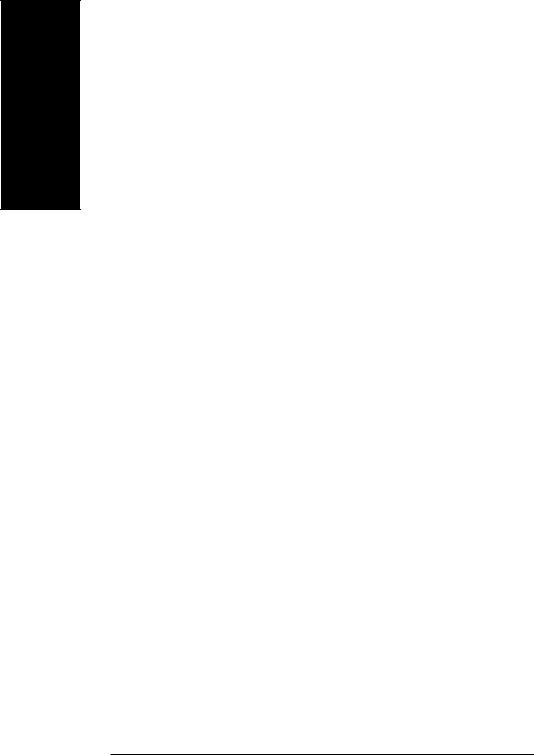
Русский
Содержание
Комплект поставки ................................................................................ |
4 |
ВНИМАНИЕ! ........................................................................................... |
4 |
Глава 1 Введение ................................................................................. |
5 |
Основные характеристики........................................................................ |
5 |
Расположение компонентов на системных платах |
|
GA-PE800 Ultra / Pro ................................................................................... |
8 |
Блок-схема .................................................................................................. |
9 |
Глава 2 Сборка компьютера .............................................................. |
11 |
Шаг 1: Установка процессора (CPU) ..................................................... |
12 |
Шаг 1-1 : Установка процессора ................................................................... |
12 |
Шаг 1-2 : Установка теплоотвода процессора ............................................ |
13 |
Шаг 2: Установка модулей памяти.......................................................... |
14 |
Шаг 3: Установка плат расширения ....................................................... |
16 |
Шаг 4: Подключение шлейфов, проводов и питания ........................... |
17 |
Шаг 4-1 : Расположение разъемов на задней панели ................................. |
17 |
Шаг 4-2 : Описание разъемов и перемычек ................................................. |
19 |
Глава 3 Настройка BIOS ..................................................................... |
35 |
Главное меню (На примере версии BIOS E6) ...................................... |
36 |
Standard CMOS Features (Стандартные настройки BIOS) .................. |
38 |
Advanced BIOS Features (Дополнительные настройки BIOS) ............. |
41 |
Integrated Peripherals (Встроенные периферийные устройства) ....... |
43 |
Системные платы GA-8PE800 Ultra / Pro |
- 2 - |
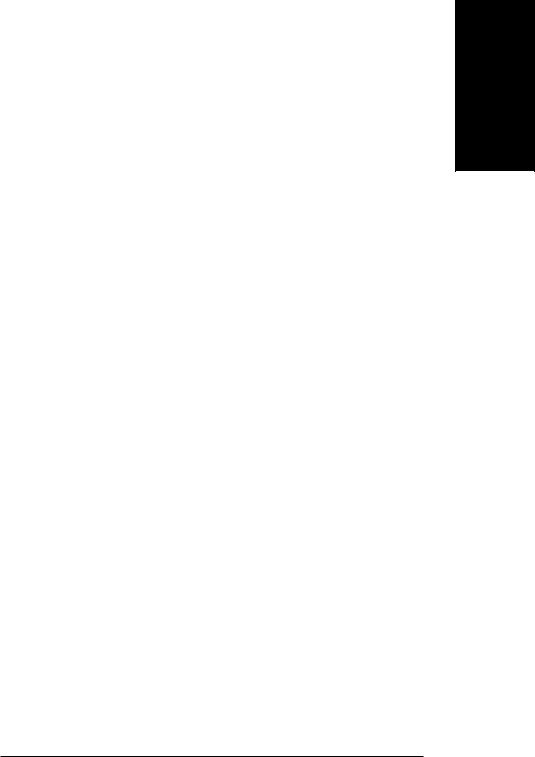
Power Management Setup (Настройки управления питанием) ........... |
49 |
PnP/PCI Configurations (Настройка PnP/PCI) ........................................ |
52 |
PC Health Status (Мониторинг состояния компьютера) ...................... |
53 |
Frequency/Voltage Control (Регулировка частоты/напряжения) .......... |
55 |
Top Performance (Максимальная производительность) ..................... |
57 |
Select Language (Выбор языка) ............................................................. |
58 |
Load Fail-Safe Defaults (Установка безопасных настроек |
|
по умолчанию) .......................................................................................... |
59 |
Load Optimized Defaults (Установка оптимизированных |
|
настроек по умолчанию) .......................................................................... |
60 |
Set Supervisor/User Password (Задание пароля администратора/ |
|
пароля пользователя) ............................................................................. |
61 |
Save & Exit Setup (Сохранение настроек и выход) .............................. |
62 |
Exit Without Saving (Выход без сохранения изменений) ..................... |
63 |
Глава 4 Техническая информация .................................................... |
65 |
О программе @ BIOS ............................................................................... |
65 |
О программе Easy Tune 4TM .................................................................... |
66 |
Установка утилиты Face Wizard ............................................................. |
67 |
Перепрограммирование BIOS................................................................ |
68 |
О системе 2- / 4- / 6-канального звука .................................................... |
88 |
Глава 5 Приложения ........................................................................... |
95 |
Русский
- 3 - |
Содержание |
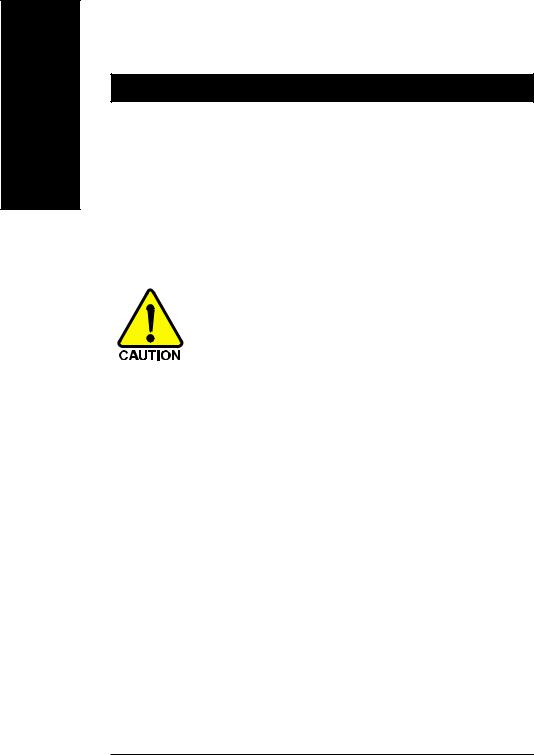
Русский
Комплект поставки
! Системная плата GA-8PE800 Ultra /Pro |
! Шлейф IDE - 1/флоппи-дисковода - 1* |
! Компакт-диск с драйверами и утилитами |
! Шлейф IDE - 3/флоппи-дисковода - 1** |
! Руководство по эксплуатации |
! 2-портовый кабель USB - 2 шт. |
! Краткое руководство по установке |
! Кабель IEEE 1394 - 1 шт. |
! Руководство по ITE RAID** |
! Кабель Serial ATA - 2 шт.** |
! Руководство по Serial ATA RAID** |
! Комплект аудиопортов - 1шт. |
! Наклейка с настройками платы |
(SURROUND-Kit + SPDIF Out KIT)** |
! Заглушка разъемов ввода-вывода |
! Комплект SPDIF-1шт (SPDIF Out KIT) * |
Плата GC-SATA (Дополнительно) ** (Руководство; кабель Serial ATA-1; провод питания-1)
Системные платы и платы расширения содержат крайне чувствительные микросхемы. Во избежание их повреждения статическим электричеством при работе с компьютером следует соблюдать ряд мер предосторожности:
1.При проведении работ внутри компьютера отключите шнур питания от розетки.
2.Перед работой с компьютерными компонентами наденьте антистатический браслет. Если у вас нет браслета, дотроньтесь обеими руками до надежно заземленного или металлического предмета, например корпуса блока питания.
3.Берите детали за края и не касайтесь микросхем, выводов, разъ¸мов и других компонентов.
4.Вынув детали из компьютера, кладите их на заземл¸нный антистатический коврик или в специальные пакеты.
5.Перед подключением или отключением питания от системной платы убедитесь, что блок питания ATX выключен.
Установка системной платы в корпус
Если креп¸жные отверстия платы не совпадают с отверстиями в корпусе компьютера и мест для установки стоек нет, стойки можно прикрепить к крепежным отверстиям. Для этого отрежьте нижнюю часть пластмассовой стойки (пластмасса может оказаться тв¸рдой, не пораньте руки). С помощью таких стоек вы сможете установить плату в корпус, не опасаясь короткого замыкания. Возможно, вам потребуются пластмассовые пружины для изоляции винта от поверхности платы, поскольку рядом с отверстием могут проходить проводники. Будьте осторожны и не допускайте контакта винтов с дорожками или деталями системной платы, находящимися рядом с отверстиями, иначе плата может выйти из строя.
* Только для GA-8PE800 Pro |
** Только для GA-8PE800 Ultra |
Системные платы GA-8PE800 Ultra / Pro |
- 4 - |
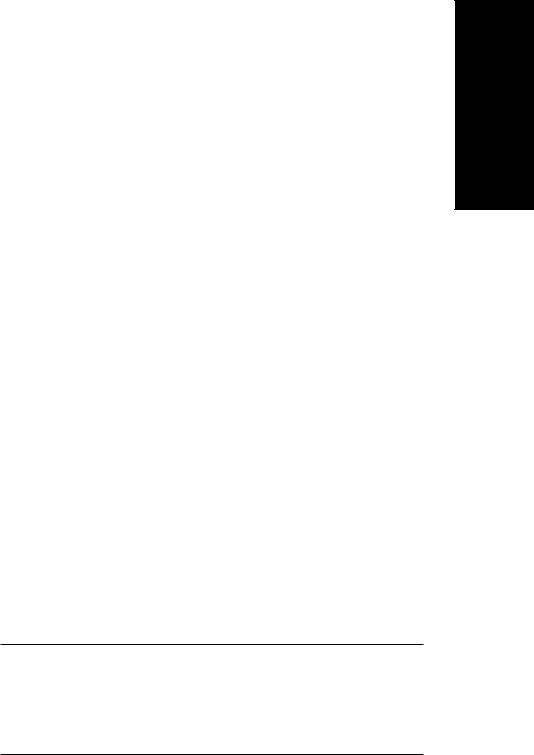
Глава 1 |
Введение |
|
Основные характеристики |
||
|
|
|
Форм-фактор |
! |
АТХ, размеры 30.5 см x 24.4 см, 4-слойная печатная плата |
Системная плата |
! |
Системная плата серии GA-8PE800 : |
|
|
GA-8PE800 Ultra è GA-8PE800 Pro |
Процессор |
! |
Разъем Socket 478 для процессора Intel® Pentium® 4 в корпусе |
|
|
Micro FC-PGA2 |
|
! |
Поддерживает процессоры Intel Pentium®4 с частотой системной |
|
|
øèíû 533 ÌÃö / 400 ÌÃö |
|
! Поддерживает процессоры Intel ® Pentium ® 4 (Northwood, 0.13 |
|
|
|
ìêì) |
|
! Поддерживает процессоры Intel ® Pentium ® 4 с технологией HT |
|
|
! Объем кэш-памяти 2 уровня зависит от модели процессора |
|
Чипсет |
! |
HOST/AGP-контроллер 845PE |
|
! |
Контроллер-концентратор ввода-вывода ICH4 |
|
|
|
Память |
! |
3 184-контактных разъема для DDR DIMM |
|
! |
Поддерживает DDR333/DDR266 DIMM |
|
! Поддерживает до 2 Гбайт DRAM |
|
|
! Поддерживает только 2.5 В DDR DIMM |
|
Контроллер ввода- |
! |
ITE8712 |
вывода |
|
|
Разъемы |
! |
1 разъем AGP с поддержкой плат 4X (только 1.5 В) |
|
! 5 разъемов PCI 33 МГц, совместимых с PCI 2.2 |
|
|
|
|
Встроенные |
! |
2 контроллера IDE, встроенные в ICH4, поддерживают |
контроллеры IDE |
|
устройства IDE HDD/CD-ROM (IDE1, IDE2) в режимах PIO, Bus |
|
|
Master (Ultra DMA33/ATA66/ATA100) |
|
! Разъемы IDE3 и IDE4, совместимые с RAID,Ultra ATA133/100** |
|
|
|
|
Контроллеры |
! |
1 контроллер флоппи-дисковода поддерживает 2 устройства |
встроенных |
|
емкостью 360 Кбайт, 720 Кбайт, 1.2 Мбайт, 1.44 Мбайт и |
периферийных |
|
2.88 Мбайт |
устройств |
! |
1 параллельный порт с поддержкой режимов Normal/EPP/ECP |
|
! |
2 последовательных порта (COMA & COMB) |
! 6 портов USB 2.0/1.1 (2 на задней панели, 4 - на передней, подключаются кабелем)
! 3 разъема IEEE1394 (подключаются кабелем) ! 1 разъем IrDA для IR/CIR-устройств
! 1 разъем для подключения аудиопорта на передней панели
продолжение на следующей странице
* Только для GA-8PE800 Pro ** Только для GA-8PE800 Ultra
Из-за ограничений, налагаемых архитектурой чипсетов Intel 845PE/GE, модули DDR 333 поддерживаются только в системе с процессором Pentium 4 с частотой системной шины 533 МГц. Процессор Pentium 4 с частотой системной шины 400 МГц
поддерживает только модули памяти DDR 266.
Русский
- 5 - |
Введение |
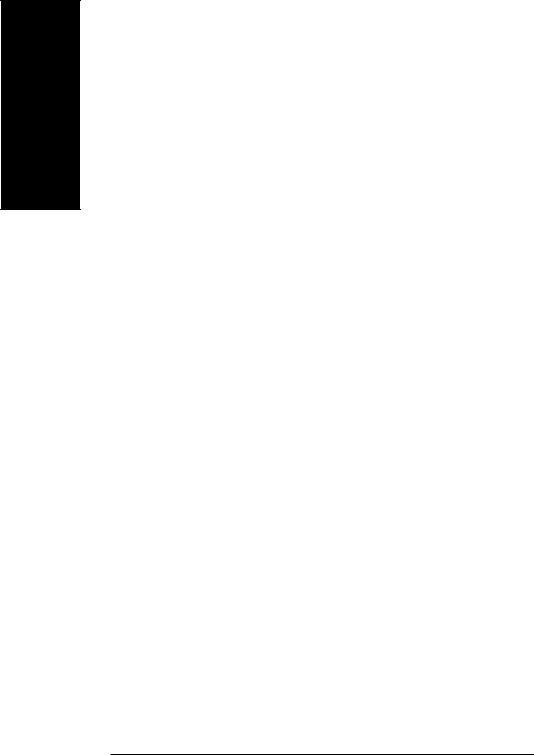
Русский
Мониторинг |
! |
Контроль вращения вентиляторов процессора, корпуса и блока |
|
|
аппаратуры |
|
питания |
|
|
|
! Регулировка частоты вращения вентиляторов процессора, |
|||
|
|
корпуса и блока питания |
||
|
! Сигнализация о перегреве процессора |
|||
|
! Измерение рабочих напряжений системы |
|||
|
|
|
|
|
Встроенная звуковая |
! |
Кодек Realtek ALC650 |
||
подсистема |
! |
Линейный выход / 2 передние колонки |
|
|
|
! Линейный вход / 2 тыловые колонки (программное |
|
||
|
|
переключение) |
||
|
! Микрофонный вход / центральный канал и сабвуфер |
|||
|
|
(программное переключение) |
||
|
! Выход SPDIF / Вход SPDIF |
|||
|
! Вход CD / Дополнительный вход AUX / Игровой порт |
|||
|
|
|
|
|
Встроенный |
! |
Встроенный контроллер ITE IT8212F |
||
RAID-контроллер** |
! |
Поддерживает чередование данных (RAID 0), либо |
||
|
|
зеркалирование (RAID 1), либо чередование+зеркалирование |
||
|
|
(RAID 0 + RAID 1) |
||
|
! |
Поддерживает режим JBOD |
||
|
! Поддерживает одновременную работу двух IDE-контроллеров ATA133 |
|||
|
! Поддерживает режим ATAPI для жесткого диска |
|||
|
! Поддерживает режим bus master для IDE-устройств |
|||
|
! Поддерживает переключение режимов ATA133/RAID в BIOS |
|||
|
! Вывод сообщений о состоянии и ошибках в процессе загрузки |
|||
|
! При зеркалировании поддерживается автоматическое фоновое |
|||
|
|
восстановление |
|
|
|
! Трансляция адресов блоков в режимах LBA и Extended через |
|||
|
|
прерывание13 средствами BIOS контроллера |
||
|
|
|
|
|
Встроенный |
! |
Встроенный контроллер Silicon Image Sil3112A |
||
контроллер |
! |
Поддерживает чередование данных (RAID 0) или зеркалирование |
||
Serial ATA RAID ** |
|
(RAID 1) |
|
|
|
! Поддерживает режим UDMA со скоростью передачи данных |
|||
|
|
до 150 Мбайт/с |
|
|
|
! Поддерживает режимы AIL UDMA и PIO |
|||
|
! Поддерживает до двух устройств Serial ATA |
|||
|
! Поддерживает режимы ACPI и ATA/ATAPI6 |
|||
|
|
|
|
|
Встроенные сетевые |
! |
Intel Kenai-32 LAN PHY ** |
||
контроллеры |
|
Поддерживает скорости передачи данных 10/100/1000 Мбит/с |
|
|
|
! Intel Kinnereth-R LAN PHY * |
|||
|
|
Поддерживает скорости передачи данных 10/100 Мбит/с |
|
|
|
|
|
|
|
Встроенный |
! |
Контроллер ввода-вывода IT8712 |
||
считыватель смарт-карт |
|
|
|
|
|
|
|
продолжение на следующей странице |
|
* Только для GA-8PE800 Pro |
** Только для GA-8PE800 Ultra |
|||
Системные платы GA-8PE800 Ultra / Pro |
- 6 - |
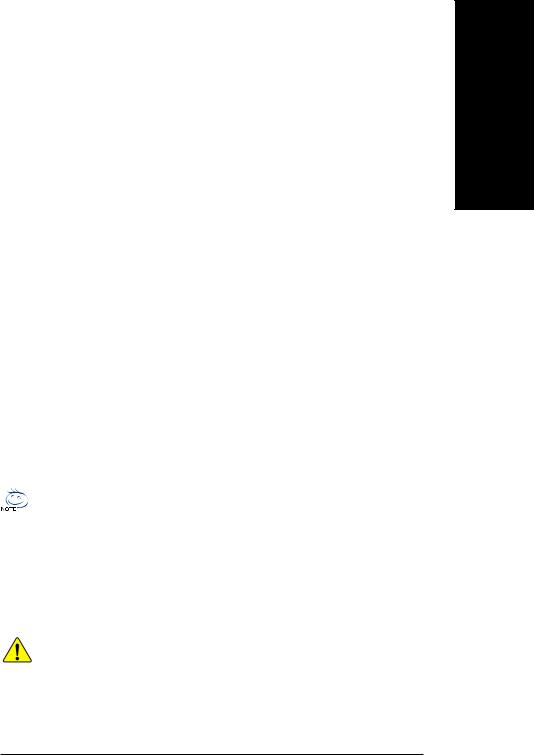
Встроенный |
! |
VT6306 |
|
контроллер IEEE1394 |
|
|
|
|
|
|
|
Контроллер USB 2.0 |
! |
Встроен в чипсет ICH4 |
|
Разъемы PS/2 |
! |
Разъемы PS/2 для подключения клавиатуры и мыши |
|
BIOS |
! |
Лицензированная AWARD BIOS, 4 Мбит x 2 FWH ** |
|
|
! Лицензированная AWARD BIOS, 3 Мбит x 2 FWH * |
||
|
! |
Поддержка Dual BIOS |
|
|
! |
Поддержка нескольких языков |
|
|
! |
Поддержка Face Wizard |
|
|
! |
Поддержка Q-Flash |
|
Дополнительные |
! |
Включение с клавиатуры PS/2 с вводом пароля |
|
функции |
! |
Включение по сигналу мыши PS/2 |
|
|
! Пробуждение по сигналу внешнего модема |
||
|
! |
Режим ожидания STR (Suspend-To-RAM) |
|
|
! Поддержка режима Wake on LAN (WOL) |
||
|
! Восстановление после отключения питания |
||
|
! Полимерный предохранитель для защиты клавиатуры от перегрузки |
||
|
|
ïî òîêó |
|
|
! Пробуждение из состояния S3 по сигналу клавиатуры или |
||
|
|
ìûøè USB |
|
|
! |
Поддержка @BIOS |
|
|
! |
Поддержка EasyTune 4 |
|
|
! |
Функция сброса пароля |
|
|
|
|
|
Разгон |
! |
Увеличение напряжений питания DDR/AGP/CPU в BIOS |
|
|
! Увеличение тактовой частоты DDR/AGP/CPU/PCI в BIOS |
||
* Только для GA-8PE800 Pro |
** Только для GA-8PE800 Ultra |
||
"*" Требования для реализации технологии HT:
Для реализации технологии Hyper-Threading на вашем компьютере необходимо наличие следующих компонентов:
-Процессор Intel® Pentium 4 с технологией HT
-Чипсет компании Intel®, поддерживающий технологию HT
-BIOS, поддерживающая технологию HT (опция HT должна быть включена)
-Операционная система, оптимизированная для технологии HT
Устанавливайте частоту процессора в точном соответствии с паспортным значением. Не рекомендуетcя превышать паспортную частоту процессора, поскольку повышенные частоты не являются стандартными для процессора, набора микросхем и большинства периферийных устройств. Способность вашей системы нормально работать на повышенных частотах зависит от конфигурации оборудования, в том числе процессора, наборов микросхем, памяти, плат расширения и т.д.
Русский
- 7 - |
Введение |
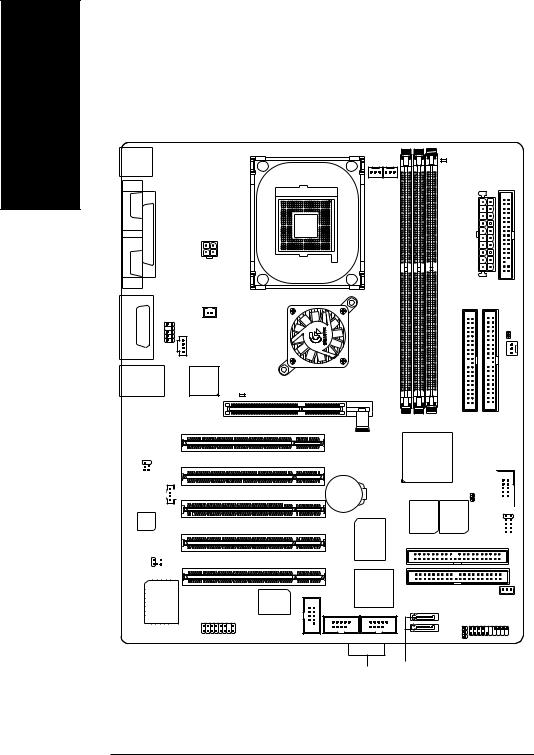
Русский
Расположение компонентов на системной плате GA-8PE800 Ultra / Pro
KB_MS |
|
|
CPUFAN |
PWRFAN |
|
|
LED2 |
ATX |
FLOPPY |
|
|
|
|
|
|
|
|
|
|||
|
|
|
|
|
|
|
|
|
|
|
COMA |
|
|
Pro |
|
|
|
|
|
|
|
|
LPT1 |
ATX_12V |
|
|
|
|
|
|
|
|
COMB |
|
SOCKET478 |
Ultra/ |
|
|
|
|
|
|
|
_MIC |
GAME |
|
|
-GA8PE800 |
|
|
|
IDE2 |
IDE1 |
CLR PWD |
OUT |
|
NB-FAN |
|
|
|
|
|
|
|
|
LINE |
|
|
|
|
|
|
|
|
|
|
IN |
|
F_AUDIO |
|
|
|
|
|
|
|
|
_ |
|
|
|
|
|
|
|
|
|
|
LINE |
|
|
|
|
|
|
|
|
|
|
IN |
|
CD_IN |
|
|
|
|
|
|
|
|
|
|
|
|
|
|
|
|
|
SYSFAN |
|
USB |
LAN |
|
Intel 845PE |
|
|
|
|
|
|
|
|
|
|
|
|
|
|
|
|
|
|
|
|
Kinnereth-R* |
2X_DET |
|
|
|
|
|
|
|
|
|
|
AGP |
|
|
|
|
|
||
|
|
Kenai-32** |
|
|
|
|
|
|
||
|
|
|
|
|
DDR1 |
DDR2 |
DDR3 |
|
|
|
|
|
P4 Titan |
PCI1 |
|
|
|
|
|||
 SPDIF_IO
SPDIF_IO



 AUX_IN
AUX_IN
AC97

 SUR_CEN
SUR_CEN
PCI2 |
|
PCI3 БАТАРЕЯ |
|
PCI4 |
GigaRAID |
|
|
|
IT8212F** |
PCI5 |
|
ICH4
|
CI |
ОСНОВНАЯ РЕЗЕРВНАЯ |
|
BIOS |
BIOS |
IDE4**

 IR/CIR SCR
IR/CIR SCR
|
|
SIL3112A** |
IDE3** |
PWRLED |
WOL** |
ITE8712 |
VT6306 |
|
S_ATA1** |
||
|
F_PANEL |
||||
|
|
|
|||
|
|
|
|
|
|
|
F1_1394 |
F_USB2 |
S_ATA2** |
|
|
|
F2_1394 F_USB1 |
|
|
Serial ATA**
Разъемы USB 2.0 передней панели
* Толлько для GA-8PE800 Pro ** Только для GA-8PE800 Ultra
Системные платы GA-8PE800 Ultra / Pro |
- 8 - |
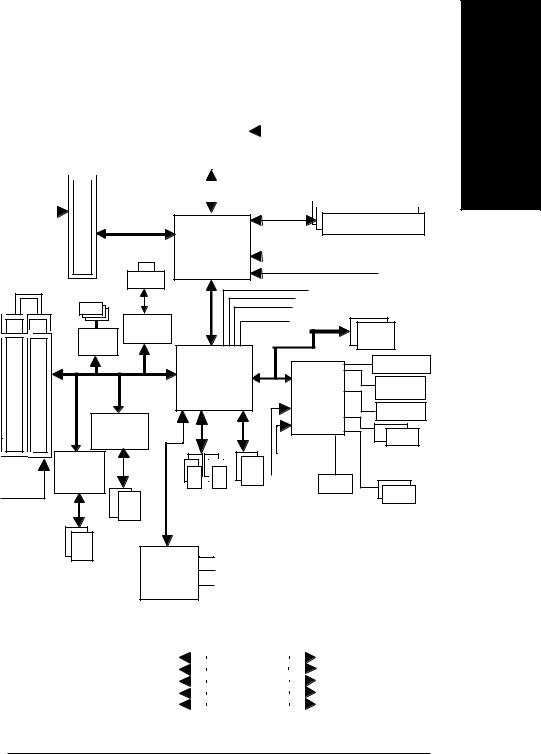
Блок-схема
|
|
|
|
|
|
Процессор |
|
CPUCLK+/-(100/133 ÌÃö) |
|
|||||
|
|
|
|
|
|
Pentium 4 |
|
|
|
|
|
|
|
|
|
AGP 4X |
|
|
|
|
|
|
|
|
|
||||
AGPCLK |
|
|
|
|
|
|
Системная шина |
|
||||||
|
|
|
|
|
|
|
||||||||
|
|
|
|
|
|
|||||||||
|
|
|
|
|
|
400/533 ÌÃö |
|
|
|
|
|
|||
(66 ÌÃö) |
|
|
|
|
|
|
||||||||
|
|
|
|
|
|
|
|
|
|
|
|
|
|
|
|
|
|
|
|
|
|
266/333 ÌÃö |
|
DDR RAM |
|
|
|
|
|
|
|
Intel |
|
|
||
|
|
|
|
|
|
GMCHCLK+/-(66 ÌÃö) |
||||
|
|
|
|
|
82845PE |
|||||
|
|
|
|
|
MCHCLK+/-(100/133 ÌÃö) |
|||||
|
|
|
RJ45 |
|
|
|
||||
5 PCI |
IEEE 1394 |
|
|
|
66 ÌÃö |
|
|
|||
|
|
|
|
|
|
33 ÌÃö |
|
|||
|
|
|
|
|
|
|
48 ÌÃö |
14.318 ÌÃö |
|
|
|
|
|
Kenai-32** |
|
|
|
|
|
|
|
|
|
|
|
|
|
|
|
|
|
|
|
VT6306 |
Kinnereth-R* |
|
|
|
|
|
BIOS |
||
|
|
|
|
|
|
|
|
|
||
|
|
|
|
|
|
Intel |
|
|
|
Игровой порт |
|
|
|
|
|
|
|
|
|
Флоппи- |
|
|
|
|
|
|
|
ICH 4 |
LPC BUS |
ITE8712 |
||
|
|
|
|
|
|
|
|
|
дисковод |
|
|
|
GigaRAID |
|
|
|
|
|
|
LPT-ïîðò |
|
|
|
|
|
|
|
|
|
|
||
|
|
IT8212F** |
|
|
|
24 ÌÃö |
|
Клавиатура/ |
||
|
|
|
|
AC97 |
|
|
|
|||
PCICLK |
Serial ATA** |
|
|
|
33 ÌÃö |
SCR |
ìûøü PS/2 |
|||
|
|
|
Канал |
|
|
|
||||
(33 ÌÃö) |
|
|
|
6 портов |
|
|
|
|||
|
|
|
|
|
|
|
||||
|
|
|
|
|
|
|
|
|||
|
|
|
|
|
|
|
|
|
||
|
|
|
|
|
USB |
|
|
|
COM- |
|
|
|
Каналы IDE |
|
(2.0/1.1) |
|
|
|
порты |
||
|
|
ATA133/RAID** |
|
|
|
|
|
|
|
|
|
Каналы |
|
6-канальный |
MIC |
|
|
|
|
||
|
|
LINE-IN |
|
|
|
|
||||
|
|
КОДЕК |
|
|
|
|
|
|||
|
Serial ATA** |
|
|
|
|
|
||||
|
|
LINE-OUT |
|
|
|
|||||
|
|
|
|
|
|
|
||||
|
|
|
|
|
|
|
|
|
||
PCICLK (33 |
ÌÃö) |
|
|
|
|
MCH(66 ÌÃö) |
USBCLK (48 |
ÌÃö) |
|
ТАКТОВЫЙ |
|
CPUCLK+/-(100/133 ÌÃö) |
|
|
|
|
||||
14.318 ÌÃö |
|
|
ГЕНЕРАТОР |
|
AGPCLK (66 ÌÃö) |
|
|
|
|
||||
33 |
ÌÃö |
|
|
MCHCLK+/-(100/133 ÌÃö) |
||
|
|
|
|
|||
24 |
ÌÃö |
|
|
|
|
ICH3V66 (66 ÌÃö) |
|
|
|
|
|||
* Только для GA-8PE800 Pro |
** Только для GA-8PE800 Ultra |
|||||
Русский
- 9 - |
Сборка компьютера |
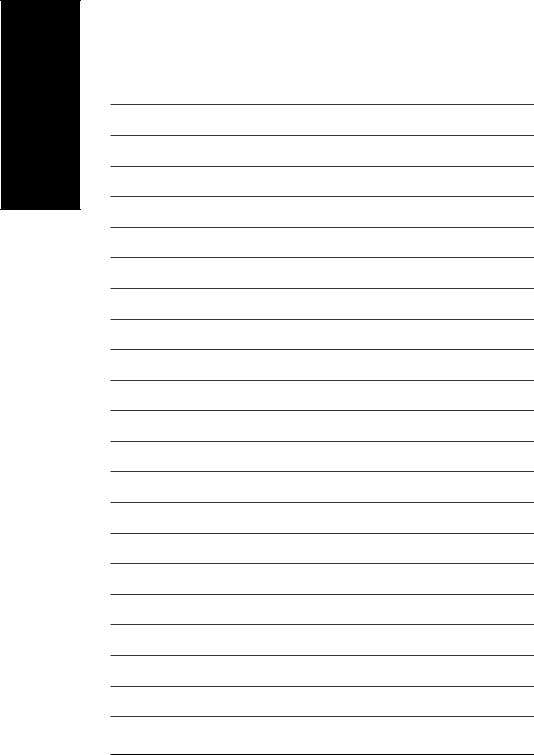
Русский
Системные платы GA-8PE800 Ultra / Pro |
- 10 - |
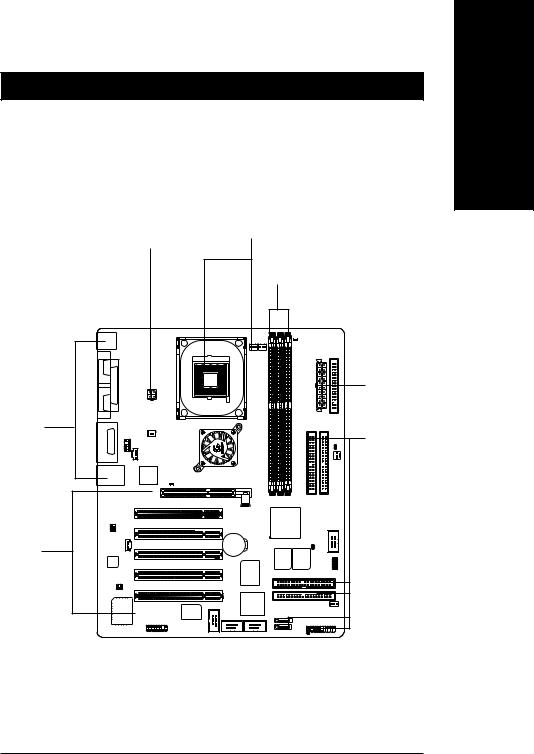
Глава 2 Сборка компьютера
Сборка компьютера выполняется в следующем порядке: Шаг 1 - Установка процессора (CPU)
Шаг 2 - Установка модулей памяти Шаг 3 - Установка плат расширения
Шаг 4 - Подключение шлейфов, проводов от корпуса и питания
Øàã 1
Øàã 4
Øàã 2
Øàã 4
Øàã 4
Øàã 4
Øàã 3
Русский
Поздравляем! Сборка компьютера закончена.
Включите питание компьютера или подключите провод питания к розетке. Теперь следует настроить BIOS и установить программное обеспечение.
- 11 - |
Сборка компьютера |
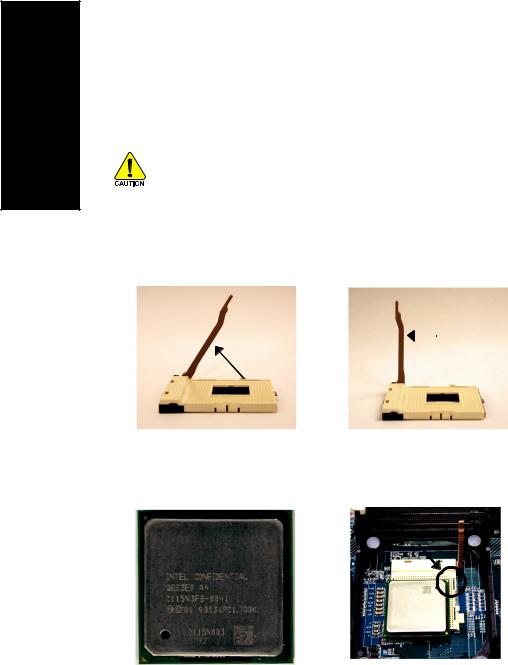
Русский
Шаг 1: Установка процессора (CPU)
При установке процессора необходимо знать следующее:
Если не совместить 1-й контакт разъема и срезанный угол процессора, установка будет неправильной. Соблюдайте правильную ориентацию процессора. Заранее убедитесь, что ваш процессор поддерживается платой.
Шаг 1-1 : Установка процессора
Поднимите |
Рычаг |
|
рычаг на 650 |
|
крепления |
|
||
|
процессора |
|
1. Äî óãëà â 65 |
градусов рычаг может |
2. Поднимите рычаг в |
подниматься |
с усилием, после этого |
вертикальное положение. |
продолжайте поднимать его до угла в 90 градусов, пока не услышите щелчок.
|
Указатель 1-го |
|
|
контакта |
|
Указатель 1-го |
|
|
контакта |
|
|
3. Процессор (вид сверху). |
4. Найдите первый контакт в разъ¸ме |
|
и срезанный (позолоченный) угол |
||
|
||
|
на верхней поверхности |
|
|
процессора. Вставьте процессор |
|
|
â ðàçú¸ì. |
|
|
|
|
Системные платы GA-8PE800 Ultra / Pro |
- 12 - |

Шаг 1-2 : Установка теплоотвода процессора
При установке теплоотвода процессора необходимо знать следующее:
1.Используйте только теплоотводы, рекомендованные компанией Intel.
2.Для увеличения теплопроводности между процессором и радиатором рекомендуем использовать термопл¸нку.
(При использовании термопасты из-за ее высыхания вентилятор может прилипнуть к процессору. При попытке снять вентилятор можно повредить процессор. Во избежание этого рекомендуем либо использовать термопл¸нку вместо термопасты, либо соблюдать крайнюю осторожность при снятии вентилятора.)
3.Убедитесь, что вентилятор процессора подключен к разъему питания. Лишь после этого установка считается оконченной.
Подробнее об установке теплоотвода можно прочитать в инструкции к теплоотводу процессора.
Русский
1. Вставьте основание теплоотвода в |
2. Убедитесь, что провод питания |
процессорный разъем системной |
вентилятора присоединен к разъему |
платы. |
вентилятора на системной плате. |
|
Установка завершена. |
- 13 - |
Сборка компьютера |
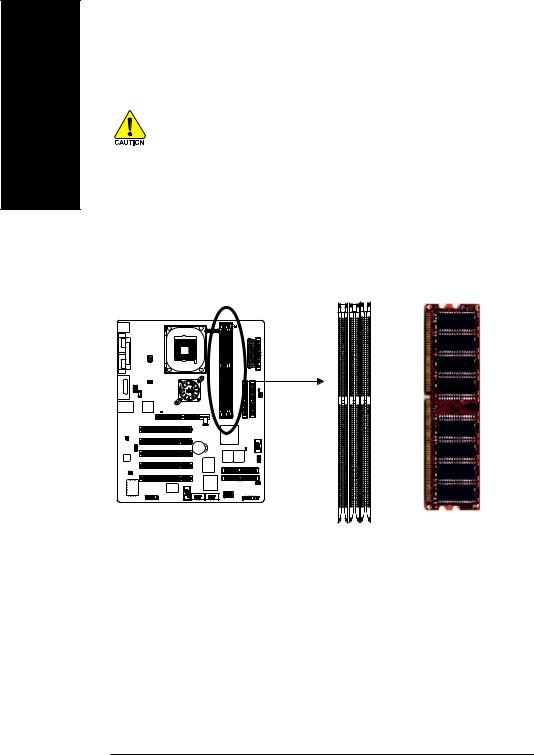
Русский
Шаг 2: Установка модулей памяти
При установке модулей памяти необходимо знать следующее:
Обратите внимание, что модуль можно вставить в разъем только в одном положении, определяемом выемкой. Неправильно установленный модуль работать не будет. При установке следите за ориентацией модуля памяти.
На системной плате имеются три разъема для модулей памяти DIMM, но плата может поддерживать не более четырех банков DDR. Разъем 1 поддерживает 2 банка DDR, оставшиеся 2 банка распределяются между разъемами 2 и 3. Возможные конфигурации модулей памяти приведены в таблице. BIOS автоматически определяет тип и размер модуля памяти. Для установки модуля памяти вставьте его вертикально в разъем и аккуратно надавите. Модуль DIMM имеет выемку, благодаря которой он может быть установлен лишь в одном положении. В разных разъ¸мах могут быть установлены модули разного объ¸ма. 





Выемка
|
|
|
|
|
DDR |
|
|
|
|
|
|
Поддерживаемые небуфферизованные модули памяти DDR DIMM: |
|||||
64 Мбит (2Mx8x4 банка) |
64 Мбит (1Mx16x4 банка) |
128 Мбит (4Mx8x4 банка) |
|||
|
|
|
|
|
|
128 Мбит (2Mx16x4 банка) |
256 Мбит (8Mx8x4 банка) |
256 Мбит (4Mx16x4 банка) |
|||
512 Мбит (16Mx8x4 банка) |
512 Мбит (8Mx16x4 банка) |
|
|||
|
|
|
|
|
|
Суммарный объем памяти 2 Гбайта (максимально) |
|
||||
|
|
|
|
|
|
DDR1 |
DDR2 |
DDR3 |
|
|
|
S |
S |
S |
D |
S |
S |
D |
D |
X |
D |
X |
D |
S |
D |
X |
S |
X |
D |
D: Двусторонние модули DIMM S: Односторонние модули DIMM X: Не используется
Системные платы GA-8PE800 Ultra / Pro |
- 14 - |
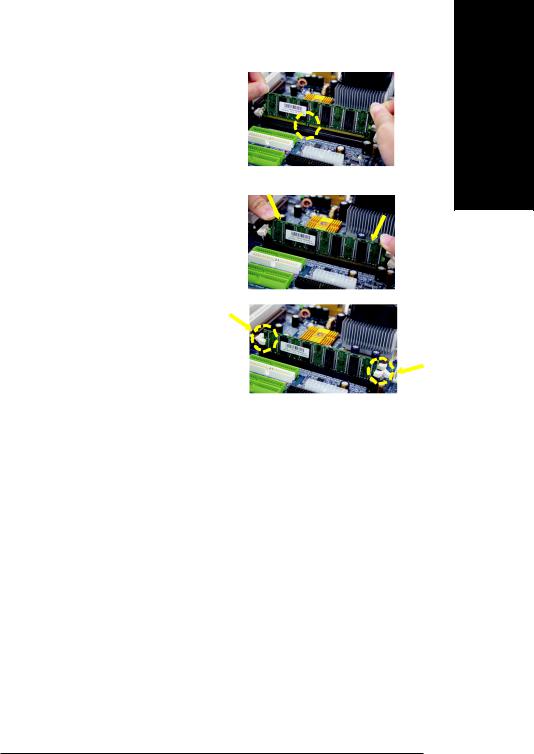
1.В разъ¸ме памяти есть выемка, которая не позволит установить модуль
неправильно.
2. Вставьте модуль памяти DIMM в разъ¸м вертикально. Затем надавите, чтобы он вошел в разъем до упора.
3. Зафиксируйте модуль памяти с обеих сторон пластмассовыми фиксаторами. Для извлечения модуля памяти проделайте эти шаги в обратном порядке.
О памяти DDR
Память DDR (память с двойной скоростью передачи данных), производство которой было начато на основе имеющейся инфрастуктуры производства SDRAM - высокопроизводительное и экономически эффективное решение для поставщиков памяти, производителей компьютеров и системных интеграторов.
Технология DDR представляет собой эволюционное развитие технологии SDRAM, но благодаря вдвое большей пропускной способности значительно увеличивает общее быстродействие системы. Память DDR SDRAM да¸т удобную возможность модернизации существующих моделей, использующих SDRAM, благодаря своей доступности, невысокой цене и широкой рыночной поддержке. Удвоение пропускной способности памяти PC2100 DDR (DDR266) достигается за сч¸т того, что чтение и запись данных происходят как по переднему, так и по заднему фронту тактового импульса. В результате е¸ пропускная способность оказывается вдвое больше, чем у памяти PC133, работающей на той же частоте. Обладая пиковой пропускной способностью 2,664 Гб в секунду, память DDR позволяет производителям создавать быстродействующие подсистемы памяти с малой задержкой, одинаково хорошо подходящие для серверов, рабочих станций, мощных ПК и недорогих настольных компьютеров. Благодаря напряжению питания, равному 2,5 В (в отличие от обычной SDRAM с напряжением питания 3,3 В) память DDR хорошо подходит для компактных моделей настольных компьютеров и ноутбуков.
Русский
- 15 - |
Сборка компьютера |
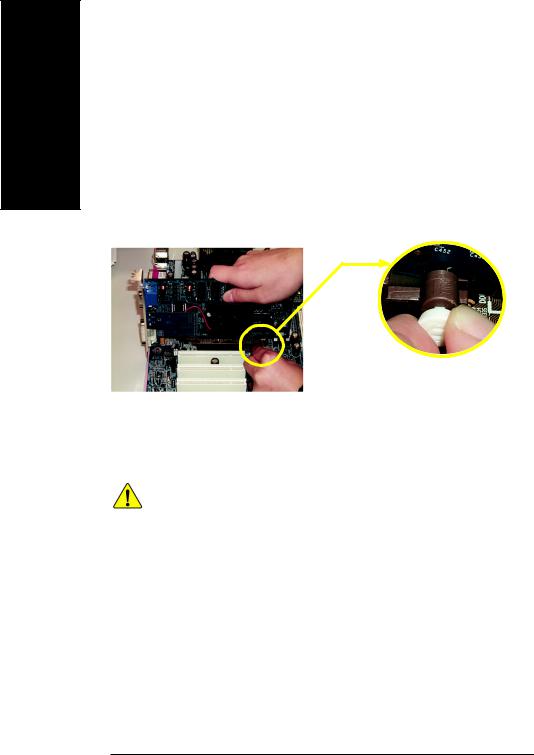
Русский
Шаг 3: Установка плат расширения
1.Перед установкой платы расширения прочтите инструкцию.
2.Снимите крышку корпуса компьютера, выверните соответствующие винты и удалите заглушку разъ¸ма.
3.Плотно вставьте плату расширения в разъем системной платы.
4.Убедитесь, что контакты платы плотно вошли в разъ¸м.
5.Закрепите скобу платы расширения в корпусе с помощью винта.
6.Закройте крышку корпуса компьютера.
7.Включите компьютер. При необходимости измените настройки платы в BIOS.
8.Установите драйвер новой платы в операционной системе.
При установке и извлечении видеоплаты AGP аккуратно оттяните белый фиксатор Плата AGP на конце разъ¸ма. Вставьте видеоплату в разъ¸м системной платы до упора, затем
установите белый фиксатор на место, закрепив плату.
При установке платы AGP 2Х (3.3 В) загорается индикатор 2X_DET, сигнализирующий, что данная плата не поддерживается чипсетом и компьютер не сможет нормально загрузиться.
Системные платы GA-8PE800 Ultra / Pro |
- 16 - |
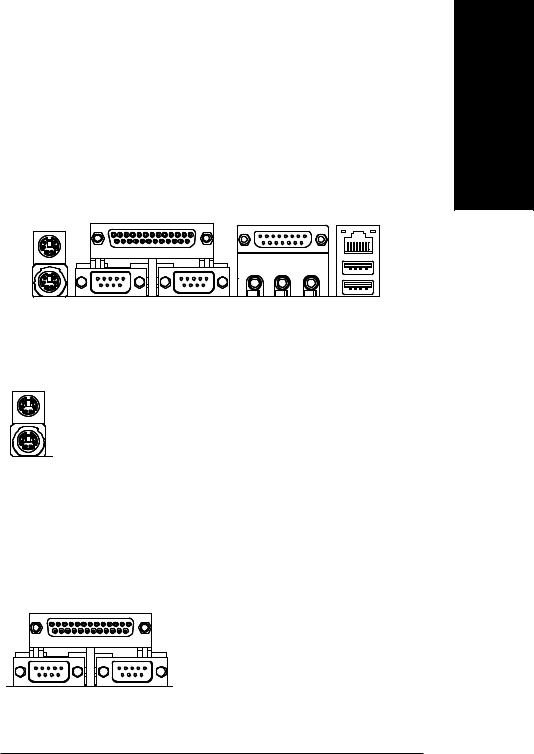
Шаг 4: Подключение шлейфов, проводов и питания
Шаг 4-1 : Расположение разъемов на задней панели
|
|
% |
|
&
Русский
Разъемы клавиатуры PS/2 и мыши PS/2
Разъ¸м мыши PS/2 (6-контактное гнездо)
Разъ¸м клавиатуры PS/2 (6-контактное гнездо)
Параллельный порт и последовательные порты (COMA/COMB)
Параллельный порт (25-контактное гнездо)
%Эти разъ¸мы используются для подключения стандартных клавиатуры PS/2 и мыши PS/2.
%Системная плата имеет два стандартных COM-порта и один параллельный порт. К параллельному порту можно подключить, например, принтер, а к COM-порту - мышь, модем и т.п.
COMA COMB
Последовательные порты (9-контактные штекеры)
- 17 - |
Сборка компьютера |
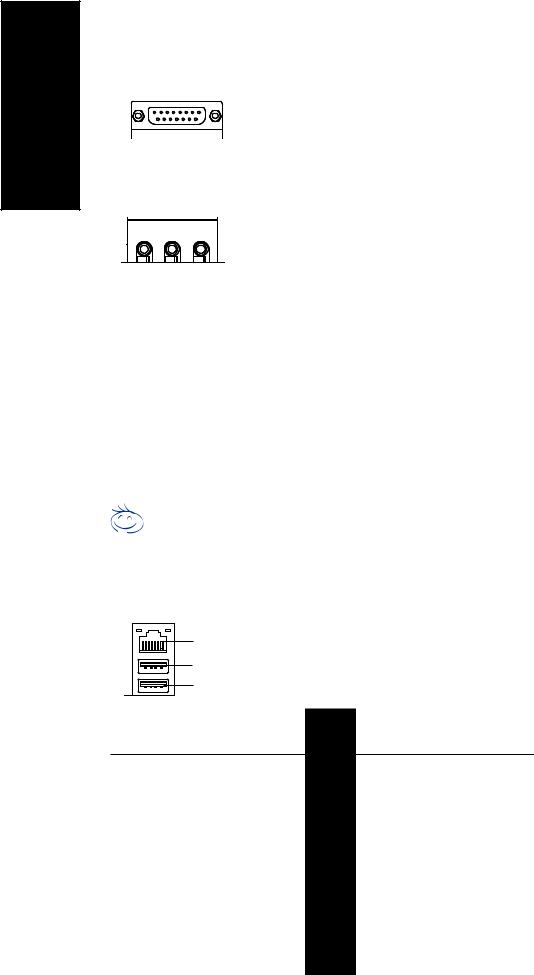
Русский
% Игровой/MIDI порты
Джойстик/ MIDI (15-контактное гнездо)
%Этот разъ¸м используется для подключения джойстика, MIDI-клавиатуры и других подобных аудиоустройств.
& Аудиоразъемы
|
|
|
|
Линейный |
Микрофонный вход |
||
выход |
(центральный канал |
||
(передние |
и сабвуфер) |
||
колонки) |
|
|
|
Линейный вход (тыловые колонки)
% После установки драйвера встроенного аудиоконтроллера к линейному выходу можно подключать колонки, а к микрофонному входу - микрофон. К линейному входу можно подключать, например, выход CD-ROM или переносного аудиоплеера.
Примечание:
Режимы 2/4/6-канального звука включаются и отключаются программно.
При использовании 6-канального звука возможны два варианта подключения.
Вариант 1:
Подключите передние колонки к разъему линейного выхода (Line Out).
Подключите тыловые колонки к разъему линейного входа (Line In).
Подключите центральный канал и сабвуфер к микрофонному разъ¸му (Mic In).
Вариант 2:
Приобретите у ближайшего дилера дополнительный кабель SUR_CEN и следуйте инструкциям на стр. 31.
Подробная информация о подключении и настройке системы 2-/4-/6- канального звука приведена в разделе "О системе 2-/4-/6-канального звука".
Разъемы USB/ LAN
LAN
USB 0
USB 1
%Перед подключением устройства (клавиатуры, мыши, сканера, ZIP-дисковода, колонок и т.п.) к разъ¸му USB убедитесь, что оно имеет стандартный USBинтерфейс. Убедитесь также, что ваша операционная система поддерживает контроллер USB. Если операционная система не поддерживает контроллер USB, возможно, у ее продавца можно получить новый драйвер или программное дополнение. За более подробной информацией обращайтесь к продавцу операционной системы или подключаемого устройства.
Системные платы GA-8PE800 Ultra / Pro |
- 18 - |
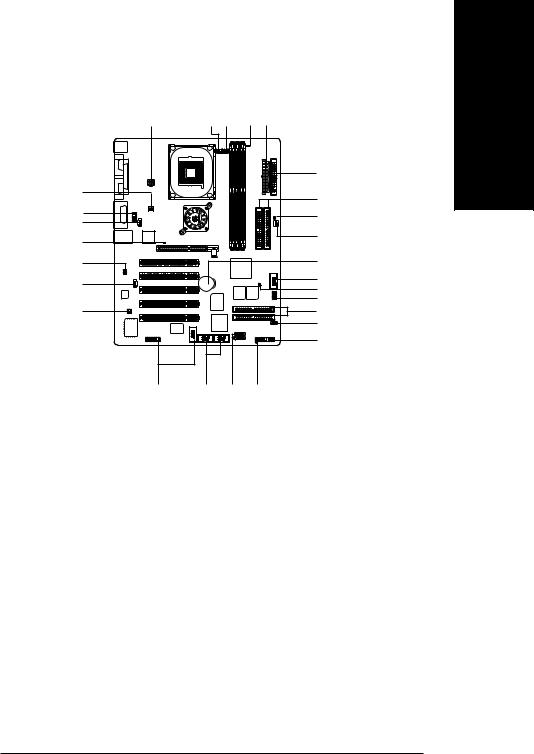
Шаг 4-2: Описание разъемов и перемычек
13 5 12 2
|
10 |
|
6 |
7 |
|
21 |
||
26 |
||
22 |
||
4 |
||
14 |
||
27 |
||
20 |
||
23 |
18 |
|
25 |
||
24 |
15 |
|
8 |
||
|
17 |
|
|
11 |
|
19 |
16 |
9 |
13 |
|
|
|
|
|
1) |
ATX_12V |
15) |
IR/CIR |
|
2) |
ATX Power |
16) F_USB1/F_USB2 |
||
3) |
CPU_FAN |
17) WOL** |
||
4) |
SYS_FAN |
18) SCR |
|
|
5) |
PWR_FAN |
19) F1_1394/F2_1394 |
||
6) |
NB_FAN |
20) SPDIF_IO |
||
7) |
IDE1/IDE2 |
21) |
F_AUDIO |
|
8) |
IDE3/IDE4 ** |
22) |
CD_IN |
|
9) |
S_ATA1/S_ATA2 ** |
23) |
AUX_IN |
|
10) FDD |
24) SUR_CEN |
|||
11) |
F_PANEL |
25) |
CI |
|
12) LED2 |
26) CLR_PWD |
|||
13) PWR_LED |
27) BATTERY |
|||
14) |
2X_DET |
|
|
|
* Только для GA-8PE800 Pro |
** Только для GA-8PE800 Ultra |
|||
Русский
- 19 - |
Сборка компьютера |
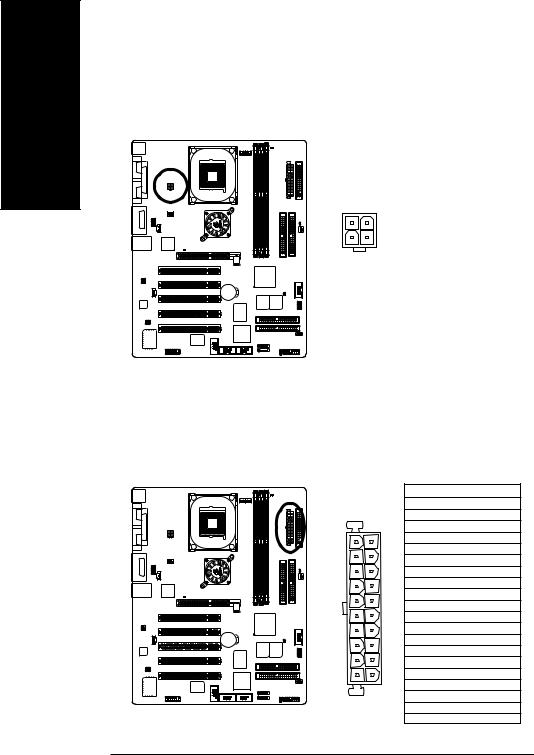
Русский
1) ATX_12V ( Разъем питания +12 В)
Разъем ATX_12V предназначен для обеспечения питания процессора (Vcore). Если этот разъем не подключен, компьютер не сможет загрузиться.
2 |
1 |
Контакт |
Назначение |
4 |
3 |
1 |
GND |
|
|
2 |
GND |
|
|
3 |
+12V |
|
|
4 |
+12V |
2) ATX_POWER (Разъем питания ATX)
Подключайте шнур питания к блоку питания только после подключения всех проводов и устройств к системной плате.
|
|
Контакт |
Назначение |
|
|
|
1 |
3.3V |
|
|
|
2 |
3.3V |
|
|
|
3 |
GND |
|
11 |
1 |
4 |
VCC |
|
5 |
GND |
|||
|
|
6 |
VCC |
|
|
|
7 |
GND |
|
|
|
8 |
Power Good |
|
|
|
9 |
5V SB (ðåæ.îæèä.+5Â) |
|
|
|
10 |
+12V |
|
|
|
11 |
3.3V |
|
|
|
12 |
-12V |
|
|
|
13 |
GND |
|
|
|
14 |
PS_ON (прогр.перекл.) |
|
|
|
15 |
GND |
|
20 |
10 |
16 |
GND |
|
17 |
GND |
|||
|
|
|||
|
|
18 |
-5V |
|
|
|
19 |
VCC |
|
|
|
20 |
VCC |
Системные платы GA-8PE800 Ultra / Pro |
- 20 - |
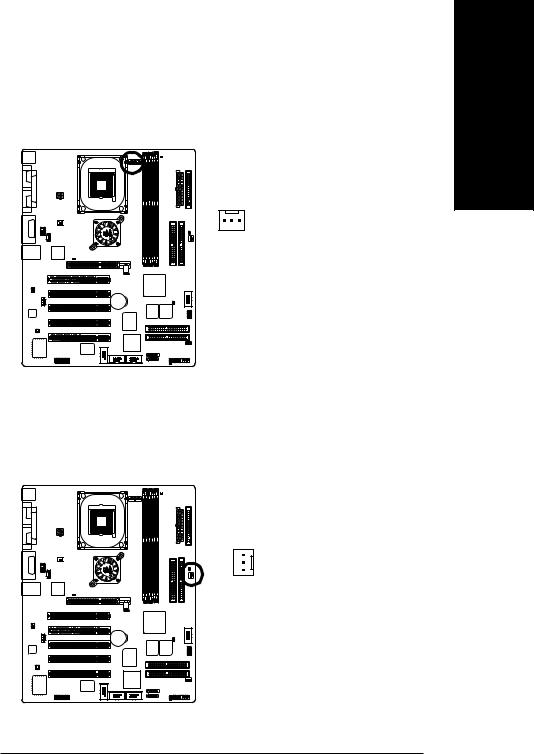
3) CPU_FAN (Разъем вентилятора процессора)
Помните, что для предотвращения перегрева или повреждения процессора необходимо правильно установить теплоотвод. Разъ¸м для подключения вентилятора процессора рассчитан на ток до 600 мA.
1 |
Контакт |
Назначение |
1 |
GND |
|
|
2 |
+12V |
|
3 |
Sense |
4) SYS_FAN (Разъем вентилятора корпуса)
Данный разъ¸м позволяет подключить дополнительный вентилятор охлаждения, установленный в корпусе компьютера.
|
Контакт |
Назначение |
|
1 |
GND |
1 |
2 |
+12V |
3 |
Sense |
Русский
- 21 - |
Сборка компьютера |
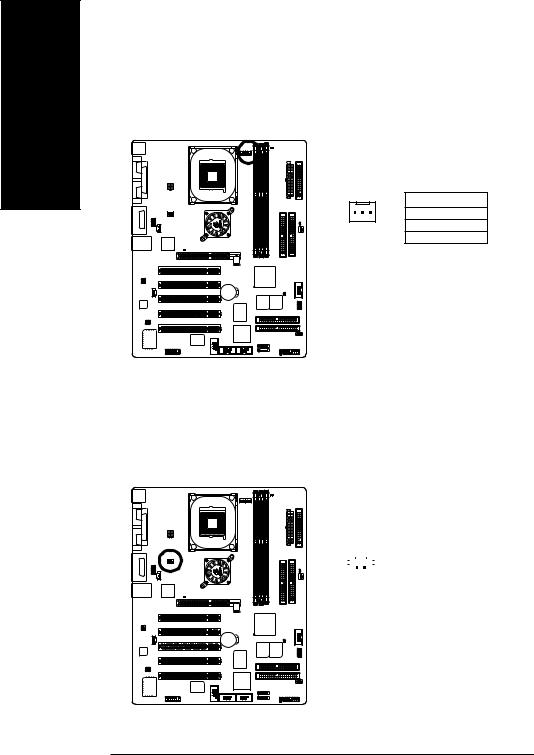
Русский |
5) PWR_FAN (Разъем вентилятора блока питания) |
|
|
|
К этому разъ¸му можно подключить дополнительный вентилятор охлаждения блока питания |
||||
|
||||
|
компьютера. |
|
|
|
|
1 |
Контакт |
Назначение |
|
|
1 |
GND |
||
|
|
2 |
+12V |
|
|
|
3 |
Sense |
|
6) NB_FAN (Вентилятор набора микросхем)
При неправильной полярности подключения вентилятор набора микросхем не будет работать и может быть поврежден. (Общий провод обычно черного цвета.)
1 |
|
|
Контакт |
Назначение |
|
|
|
|
|
||
1 |
VCC |
||||
|
|
|
|||
|
|
|
2 |
GND |
Системные платы GA-8PE800 Ultra / Pro |
- 22 - |
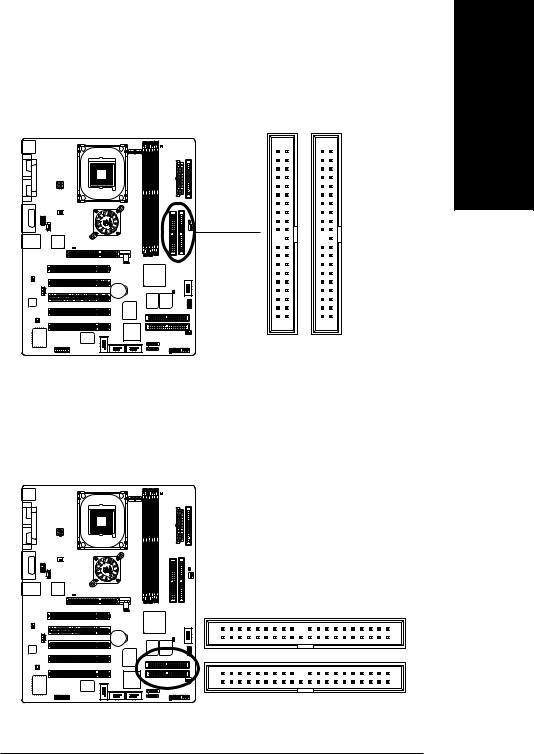
7) IDE1/ IDE2(Разъемы IDE1/IDE2)
Подключайте системный ж¸сткий диск к IDE1, а CD-ROM - к IDE2. Помеченный красным
цветом провод шлейфа должен быть обращен к первому контакту (Pin1).
40 39
2 |
1 |
IDE2 |
IDE1 |
8) IDE3 /IDE4 (RAID/ATA133, зеленый разъем)**
Помеченный красным цветом провод шлейфа должен быть обращен к первому контакту (Pin1). Если вы хотите использовать каналы IDE3 и IDE4, установите соответствующие опции в BIOS (RAID или ATA133). Затем установите необходимый драйвер. Подробная информация приведена в руководстве по RAID.
(Настройка BIOS по умолчанию: ATA. Для использования функции RAID выберите в пункте "Integrated Peripherals-RAID Controller Function" опцию "RAID".)
2 |
IDE4 |
40 |
|
1 |
IDE3 |
39 |
* Только для GA-8PE800 Pro |
** Только для GA-8PE800 Ultra |
|
|
Русский
- 23 - |
Сборка компьютера |
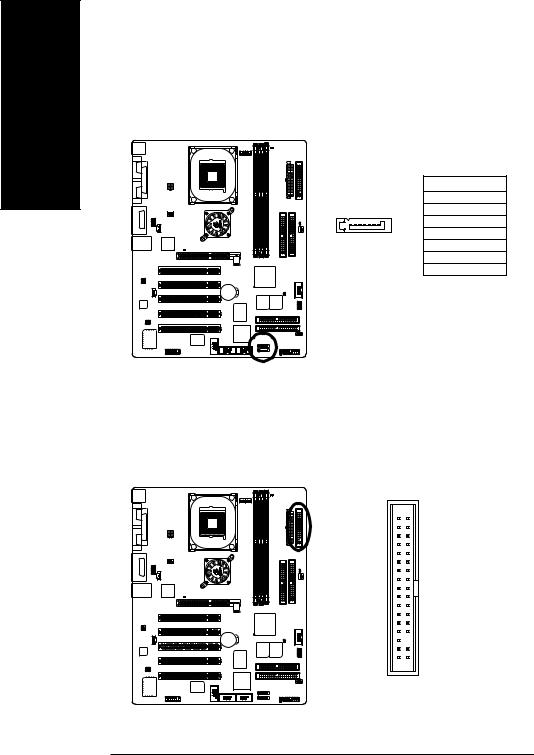
Русский |
9) S_ATA1/S_ATA2 (Разъемы Serial ATA)** |
|
|
|
|
К этим разъемам можно подключать устройства Serial ATA; интерфейс обладает высокой |
|||||
|
|||||
|
пропускной способностью (до 150 Мбайт/с). |
|
|
|
|
|
|
|
Контакт |
Назначение |
|
|
|
|
1 |
GND |
|
|
|
|
2 |
TXP |
|
|
1 |
7 |
3 |
TXN |
|
|
4 |
GND |
|||
|
|
|
|||
|
|
|
5 |
RXN |
|
|
|
|
6 |
RXP |
|
|
|
|
7 |
GND |
|
10) FDD (Разъем флоппи-дисковода)
Разъем предназначен для подключения шлейфа флоппи-дисковода. Контроллер поддерживает флоппи-дисководы емкостью 360 кбайт, 720 кбайт, 1.2 Мбайт,1.44 Мбайт и 2.88 Мбайт. Помеченный красным цветом провод шлейфа должен быть обращен к первому контакту (Pin1).
34  33
33
2  1
1
* Только для GA-8PE800 Pro |
** Только для GA-8PE800 Ultra |
Системные платы GA-8PE800 Ultra / Pro |
- 24 - |
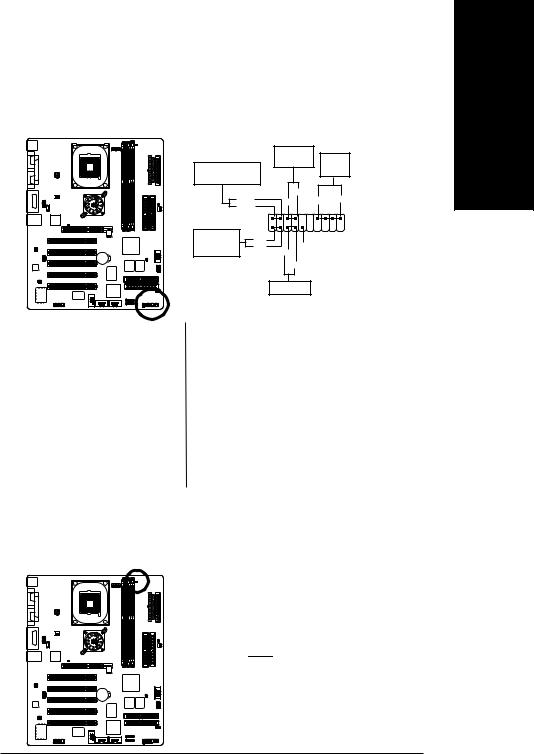
11) F_PANEL (2x10-контактный разъем)
Подключите индикатор питания, динамик корпуса, кнопку включения/выключения питания, кнопку Reset и другие элементы передней панели корпуса к разъ¸му F_PANEL в соответствии с привед¸нной схемой.
|
|
Программное |
Разъем |
|
Индикатор питания/ |
|
выключение |
||
|
|
динамика |
||
сообщения/ожидания |
|
|
|
|
MPD- |
|
PW- |
SPK+ |
SPK- |
|
PW+ |
|||
MPD+ |
|
|
|
|
|
21 |
1 |
1 |
20 |
Индикатор |
1 1 |
1 |
|
19 |
HD+ |
|
|
|
|
активности |
NC |
|
|
|
жесткого диска |
HD- |
|
|
|
|
RSE- |
|
|
|
|
|
|
|
|
|
|
RSE+ |
|
|
|
Кнопка Reset |
|
|
|
HD (Индикатор активности жесткого |
Контакт 1: Анод светодиода (+) |
диска)(Синий) |
Контакт 2: Катод светодиода (-) |
SPK (Разъем динамика) |
Контакт 1: VCC(+) |
(Темно-желтый) |
Контакты 2 - 3: Не используются |
|
Контакт 4: Данные (-) |
RES (Кнопка Reset ) |
Разомкнуто: Нормальный режим |
(Зеленый) |
Замкнуто: Аппаратная перезагрузка |
PW (Программное переключение) |
Разомкнуто: Нормальный режим |
(Красный) |
Замкнуто: Вкл./выкл. питания |
MSG (Индикатор питания/сообщения/ |
Контакт 1: Анод светодиода (+) |
ожидания) (Желтый) |
Контакт 2: Катод светодиода (-) |
NC (Фиолетовый) |
Не используется |
|
|
12) LED2
Не удаляйте модули памяти при горящем индикаторе DIMM LED. При этом модуль находится под напряжением 2,5 В и может быть поврежден в результате замыкания. Модули памяти можно вынимать только после отключения шнура питания от розетки.
+ 
 -
-
Русский
- 25 - |
Сборка компьютера |
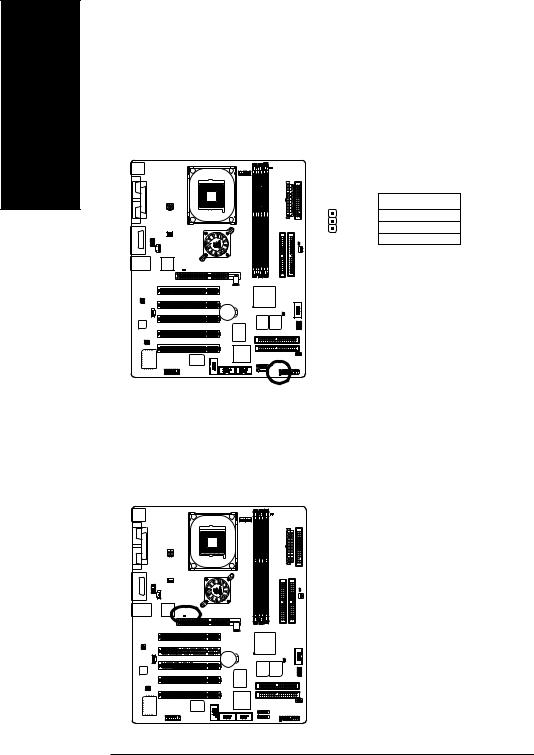
Русский |
13) PWR_LED (Индикатор питания) |
|
|
|
К разъему PWR_LED подключается индикатор питания на корпусе системы, показывающий, |
||||
|
||||
|
включена ли система. Когда система находится в ждущем режиме (Suspend), индикатор |
|||
|
мигает. Если используется двухцветный индикатор, при изменении режима работы компьютера |
|||
|
он меняет цвет. |
|
|
|
|
|
Контакт |
Назначение |
|
|
|
1 |
MPD+ |
|
|
1 |
2 |
MPD- |
|
|
|
3 |
MPD- |
|
14)2X_DET
При установке графической платы AGP 2X (3.3 В) загорается индикатор 2X_DET, сигнализирующий, что данная плата не поддерживается набором микросхем. Это означает, что система не сможет загрузиться.
- |
|
+ |
|
Системные платы GA-8PE800 Ultra / Pro |
- 26 - |
